数式(計算式)のコピー:オートフィル機能

数式(計算式)のコピー
もっと便利に数式をいれることができます。
そのときに使うのが、このページで紹介した【オートフィル機能】です。
- 数式がすでに入力されているセルをクリック。
- そのセルの右下、フィルハンドルにあわせて数式を入力したいセルまでドラッグします。
詳細は下図を参照してください。
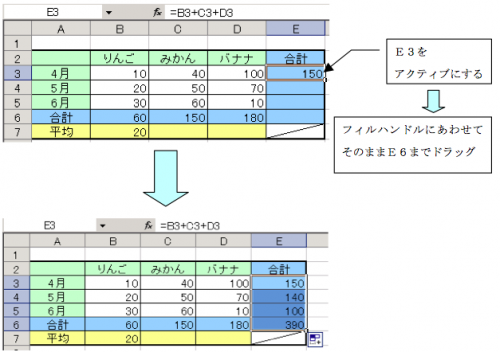
E4~E6をクリックしながら、数式バーを確認してみましょう。
数式の対照になるセルが変化していっています。この【オートフィル】を利用すると、最小限の労力で数式を利用することができます。
※平均の部分も同じ要領で数式を入力することができます。
The following two tabs change content below.


【講師、ITコンシェルジュ、ブロガー】
大学、専門学校の非常勤講師を経て現在はフリー。
オフィス系ソフトだけでなくIT全般の講習を中心に担当している。
ーー熊本県出身・血液型:B型・星座:うお座ーー
最新記事 by 坂本 実千代 (全て見る)
- 【PC初心者】簡単な方法で起動時間をスピードアップできるWindows基本技 - 2021/06/09
- 【パワポの初心者でも簡単マスター】基本~スライドショー実行まで - 2021/05/29
- 新生EdgeはGoogleChrome派にこそオススメ?!エッジとクローム徹底比較&「コレクション機能」の使い方も詳しく解説 - 2020/09/01
- Excel日付関数を極めよう!DATEDIF&TOFAY - 2020/07/03
- デスクトップの背景画像を表示しないようにする方法 - 2017/09/02
コメント
この記事へのトラックバックはありません。


この記事へのコメントはありません。